Aantal werkbladen instellen in Excel
Bij het aanmaken van een nieuw Excel werkmap worden standaard die werkbladen aangemaakt. Voorkom onnodig verwijderen en stel dit aantal in op 1
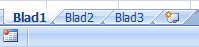
Het grootste deel van de Excelsheets die worden gemaakt bestaan uit slecht 1 gevuld werkblad. Omdat Excel er standaard 3 aanmaakt, moet je er dus 2 verwijderen. Weer extra handelingen die kunnen worden voorkomen.

In Excel kun je namelijk instellen hoeveel werkbladen standaard moeten worden aangemaakt bij het maken van een nieuw Excel bestand.
Werkwijze instellen aantal werkbladen
- Klik op de >> Office knop

- Kies voor Ga naar >> Opties voor Excel

- Selecteer onderdeel >> Populair
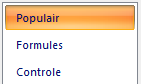
- Ga naar onderdeel >> Wanneer nieuwe werkmappen worden aangemaakt

- Stel bij >> Aantal op te nemen bladen het aantal gewenste bladen in
- In ons voorbeeld hebben we hier 1 in plaats van 3 ingevuld

- Vanaf nu wordt er maar 1 werkblad aangemaakt wanneer een nieuw bestand wordt gemaakt
